On täysin varmaa, että Apple iCloud tarjoaa meille suuren mukavuuden varmuuskopioida iPhonea, iPadia ja iPodia. Se toimii myös täydellisesti Macin kanssa. Windows PC -käyttäjät ovat kuitenkin usein hämmentyneitä siitä, kuinka käyttää iCloudia Windows-tietokoneessa. He saattavat kysyä: "Voinko käyttää iCloudia PC: llä?"
Tässä esittelemme sinulle, kuinka pääset iCloudiin Windows-tietokoneella - Lataa ja asenna iCloud-ohjauspaneeli Windowsille.
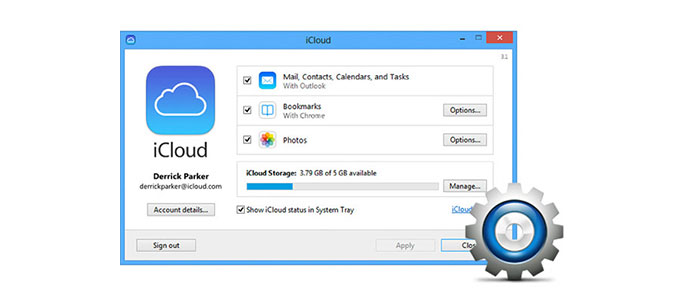
Asenna iCloud-ohjauspaneeli
1Lataa iCloud-ohjauspaneelin Windows-versio
On valitettavaa, että Windowsin iCloud-ohjaus tukee vain Windows Vista SP2 tai uudempaa ja Windows 10/8/7, ei Windows XP.
2Asenna iCloud-ohjauspaneeli Windows PC: hen
Seuraa asennuksen vaiheita ja varmista, että "Avaa iCloud-ohjauspaneeli" ja napsauta sitten "Valmis".
Vinkkejä: Jos iCloud-ohjauspaneeli ei toimi automaattisesti, avaa se manuaalisesti.
Windows 8.1: siirry kohtaan "Käynnistä" ja napsauta vasemmassa alakulmassa olevaa alanuolta, etsi "iCloud" -sovellus.
Windows 8: siirry kohtaan "Käynnistä", napauta "iCloud".
Windows 7: Siirry kohtaan "Käynnistä"> "Kaikki ohjelmat" ja napsauta "iCloud"> "iCloud".
3Kirjaudu sisään iCloudiin
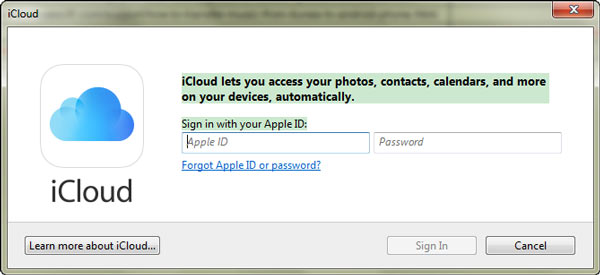
Syötä Apple ID ja salasana, napsauta "Kirjaudu sisään" (unohdin iCloud-salasanan?). Sisäänkirjautumisen jälkeen voit "soveltaa" valokuvia, yhteystietoja, kirjanmerkkejä jne. ICloud-ohjauspaneeliin. Ja ennen sovellusta, voit valita eri valokuvia ja kirjanmerkkejä synkronoitavaksi iOS-laitteidesi ja tietokoneesi välillä tämän iCloudin kanssa Windowsissa. (icloud-valokuvat eivät synkronoidu?)
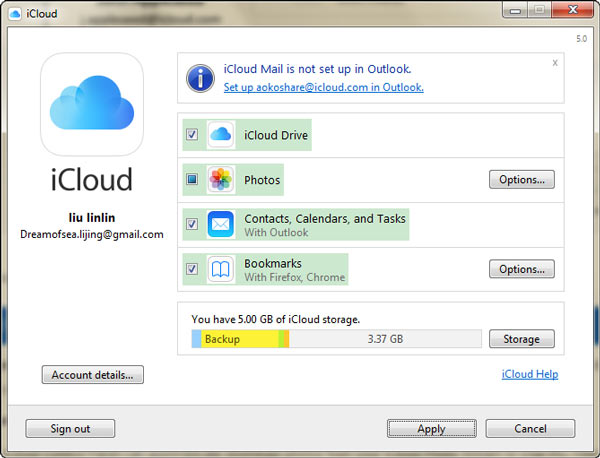
1Synkronoi posti, yhteystiedot, kalenterit, tehtävät, kirjanmerkit ja valokuvat.
ICloud-ohjauspaneelin avulla on helppo ja nopea synkronoida Posti, Yhteystiedot, Kalenterit, Tehtävät, Kirjanmerkit ja Valokuvat iPhonella / iPadilla / iPodilla Windows-tietokoneeseen.
Valokuvia varten voit lähettää ja tallentaa PC-valokuvia iCloudiin, jotta voit käyttää niitä kaikilla iOS-laitteillasi, myös laitteiden Photo Stream -sovelluksen ja iCloud Photo Sharing -sovelluksen yhteydessä, joten on kätevää synkronoida ne tietokoneeseen iCloud-ohjauksella paneeli.
Kirjanmerkkejä varten Internet Explorer, Firefox, Chrome ja muut Windows PC: n selaimet ovat valinnaisia, jotta voit synkronoida niiden Safari-kirjanmerkkien kanssa.
Lisäksi posti, kalenterit, tehtävät, kirjanmerkit ja valokuvat voidaan synkronoida Outlook 2007: n tai uudemman kanssa.
Kun olet synkronoinut yhteystiedot iCloudiin, voit hae yhteystietoja iCloudista.
2Hallitse iCloud-tallennustilaa
Napsauta "Tallennus", näet kuinka paljon tallennustilaa on iCloudissa. Ja varmuuskopiot, valokuvasi, muistiinpanosi, viestit ja muut asiakirjat vievät paljon tilaa iCloudissa.
iCloud tarjoaa vain ilmaisen 5 Gt: n tallennustilan, joten jos sinulla on kasa tietoa iCloudista, sinun tulisi oppia tyhjennä iCloud-varmuuskopio vapauttaa enemmän tilaa.
3Kirjoita iCloud Drive tarkistaaksesi iOS-laitteesi tiedot.
Kun kytket iCloud-aseman päälle, iCloud Drive -kansio luodaan File Explorer -sovellukseen. Niin kauan kuin tallennat tiedostoja ja asiakirjoja iCloudiin, nämä tiedostot latautuvat automaattisesti File Explorerin iCloud Drive -kansioon.
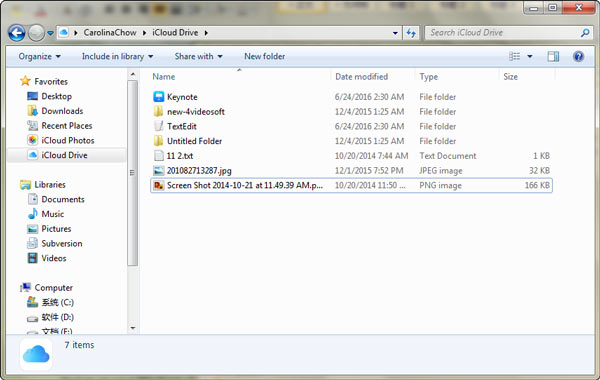
ICloud-ohjauspaneelin avulla on niin helppoa määrittää iCloud Windows -käyttöjärjestelmälle. Kun sinulla on iCloud for Windows, sinulla on oikeus synkronoida, siirtää, hallita ja poistaa iOS-laitteidesi tietoja Windows-tietokoneella. Mutta voit huomata, että tällä tavalla voit tarkastella vain ositietoja, kuten valokuvia, yhteystietoja, kirjanmerkkejä. Jos haluat lisätietoja, kuten viestejä, videoita, musiikkia, sinun on käytettävä Aiseesoft iPhone Data Recovery -ohjelmaa auttamaan sinua Lataa iCloud-varmuuskopio tietokoneelle.